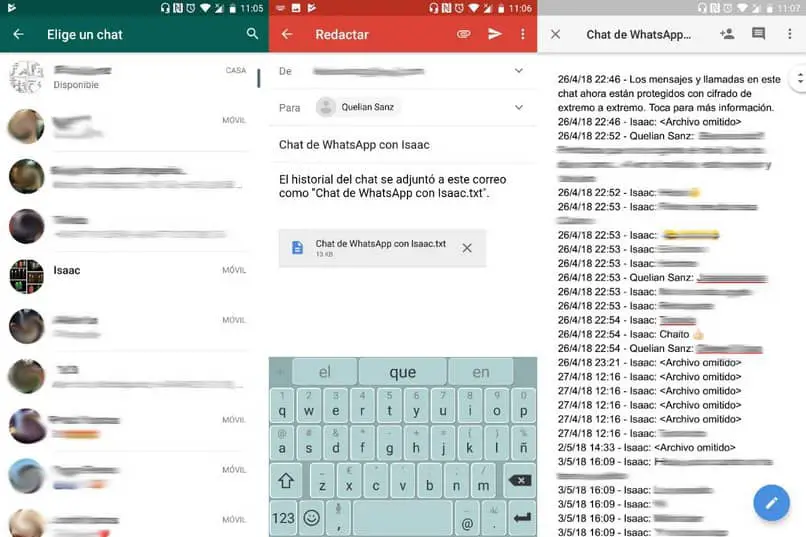
Neste artigo você aprenderá como visualizar minhas conversas WhatsApp arquivadas no Gmail de qualquer computador e assim obter um backup por e-mail dos chats mais importantes do WhatsApp.
O WhatsApp nos permite hoje usar duas maneiras de apoie nossos bate-papos do WhatsApp hoje, podemos faça cópias de backup para nossa conta do Google Drive e assim podermos ter suporte no caso de desinstalarmos a aplicação ou trocarmos de aparelho após um acidente, também podemos enviar manualmente o chat de um contato principalmente por e-mail, Gmail ou outro cliente de e-mail que você utilize.
Salvar conversas do WhatsApp por Correio eletrônico É muito simples de fazer, apenas com alguns passos você pode fazer você mesmo e ter um Backup completo do WhatsApp no Gmail.
Como salvar conversas do WhatsApp no Gmail?
- Para começar devemos entrar no nosso WhatsApp, e procurar as conversas, lá procuraremos o contato e entraremos.
- Ao entrar devemos procurar o ícone com pontos que nos permite ir para “Definições” desta conversa e entre as opções que o menu drop-down nos permite ver, devemos clicar na opção “Mais” e lá é exibido um segundo menu que nos permite ver mais, nestas opções você deve clicar em “Enviar bate-papo por e-mail”.
- Com esta opção podemos enviar o chat completo com datas, horários e usuários em um arquivo dentro do Gmail.
- Quando estamos na nova janela depois de clicar na opção “Enviar bate-papo por e-mail” vai nos pedir para confirmar se precisamos colocar os anexos desta conversa aqui dentro do e-mail e podemos escolher por “Anexar arquivos” ou por “Sem arquivos”, desta forma você adicionará ao e-mail imagens ou vídeos da referida conversa.
- Esses arquivos que você anexa no caso de solicitar que eles sejam anexar ao e-mailEles não serão enviados na conversa, eles serão enviados como um anexo de e-mail.
- Verá que ao selecionar esta opção irá diretamente para o seu email predefinido, o que nos permitirá ver os anexos e o chat em formato de texto, irá solicitar-nos o email para onde serão enviados estes dados.
- Você pode enviar o e-mail imediatamente ou deixá-lo na opção “Borracha” para ver mais tarde a quem enviar esta informação.
- Ao ser enviado, chegará o documento de texto com todas as informações do chat do WhatsApp e anexado, caso aceitemos, as imagens ou vídeos.
Aspectos a considerar:
- As imagens e vídeos chegarão anexados ao Correio eletrônico, nunca dentro do documento de texto, pois é um extrato do texto dentro dos chats do WhatsApp e não é possível anexar imagens dentro do texto, portanto, elas são enviadas anexos no e-mail.
- O arquivo onde ele contém o bate-papo whatsapp que você selecionou pode ser visualizado até mesmo com o Wordpad para a conveniência do usuário que o receberá.
- Você verá o texto mecanicamente, não será o mesmo formato que você vê em seu aplicativo Whatsapp mas os dados de cada mensagem estarão lá, como data, hora, contato que enviou cada mensagem.
- Esta opção de “Enviar bate-papo por e-mail” É uma alternativa para criar cópias de segurança, pois desta forma você pode copiar o texto tal como está e compartilhá-lo se desejar.
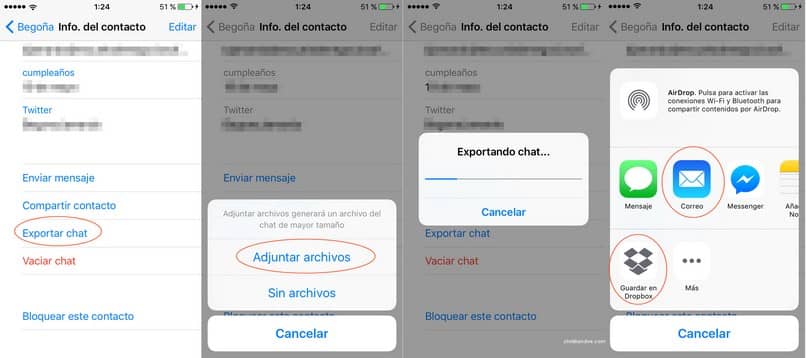
Com este passo a passo, você pode ter uma alternativa para salve suas conversas do WhatsApp fácil e rapidamente, com um backup de e-mail, que ao mesmo tempo baixe seu backup do WhatsApp você pode salvá-lo em um Pen drive, Disco sólido e outras opções altamente seguras. Se este artigo foi útil, você pode ficar em miracomosehace.com e aprender muito mais sobre o WhatsApp e suas características.